繁体简体转换快捷键
更新时间:2023-12-19 18:06:35作者:yang
Win10自带的输入法在默认设置下,繁体简体切换的快捷键可能不太方便,但是我们可以通过修改设置来解决这个问题,在使用电脑时,我们经常需要在简体和繁体之间进行切换,所以一个便捷的快捷键是非常重要的。本文将教你如何修改Win10自带输入法的简繁体切换快捷键,让你在切换简繁体时更加轻松快捷。
具体方法:
1.打开时间和语言设置面板
1)点击左下角Win图标
2)然后选择设置,打开设置面板
3)选择时间和语言
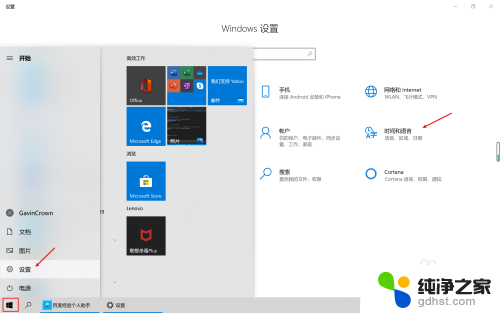
2.进入到中文语言设置
1)点击语言
2)点击中文(中华人民共和国)
3)点击选项进入中文语言设置页面

3.进入到微软拼音输入法设置
1)找到“微软拼音输入法”并点击
2)点击选项进入到输入法设置页面
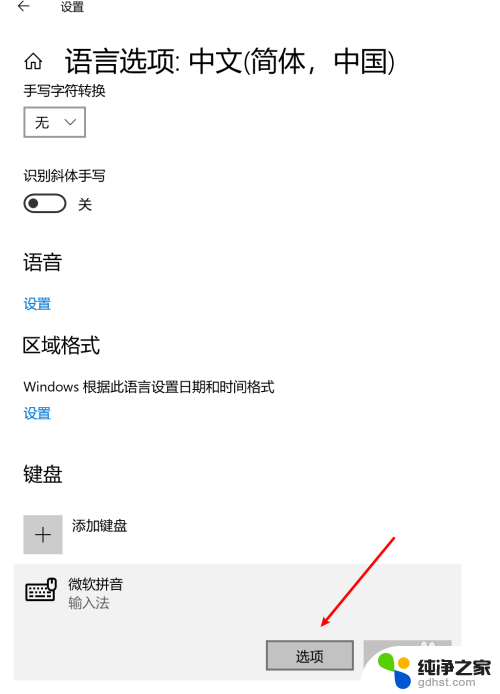
4.进入到按键设置
1)点击“按键”进入到按键设置
2)这个页面中我们可以修改输入法的所有按键设置
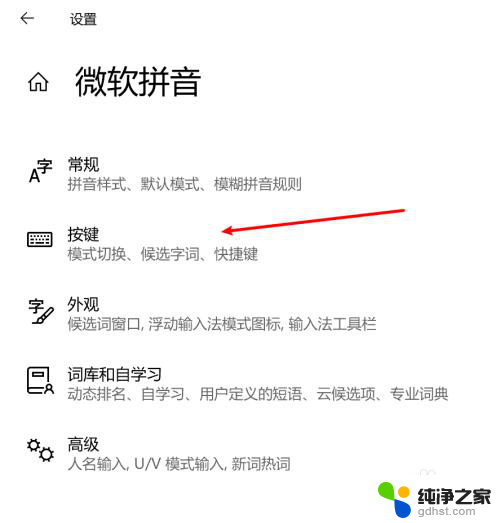
5.修改快捷键设置
1)找到“热键”这一栏
2)将简/繁体切换的快捷键修改为需要的即可
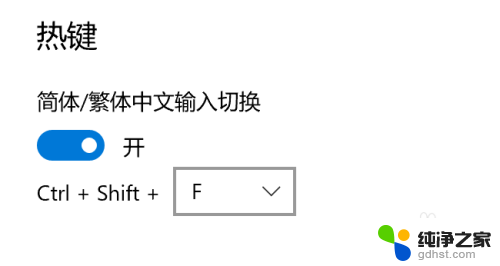
以上就是繁体简体转换快捷键的全部内容,如果你遇到这种情况,可以按照以上方法解决,希望这些方法能帮到你。
- 上一篇: windows10设置密码不过期
- 下一篇: windows10系统我的电脑在哪
繁体简体转换快捷键相关教程
-
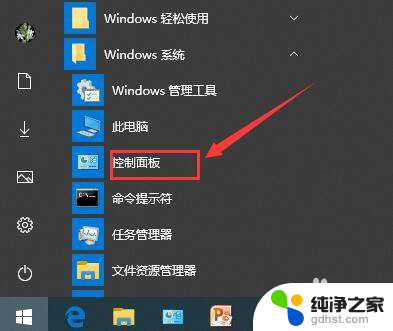 win10如何快捷改繁体
win10如何快捷改繁体2023-12-06
-
 转换输入法快捷键的方法
转换输入法快捷键的方法2024-04-18
-
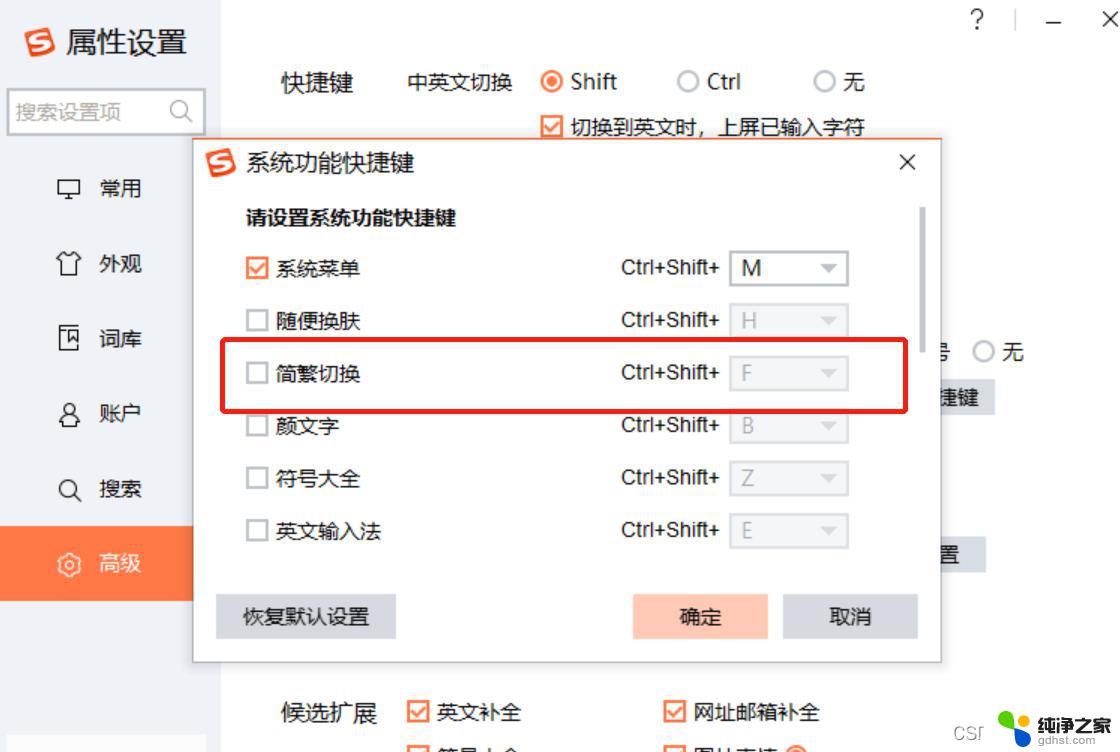 电脑输入法怎么切换繁体
电脑输入法怎么切换繁体2024-03-20
-
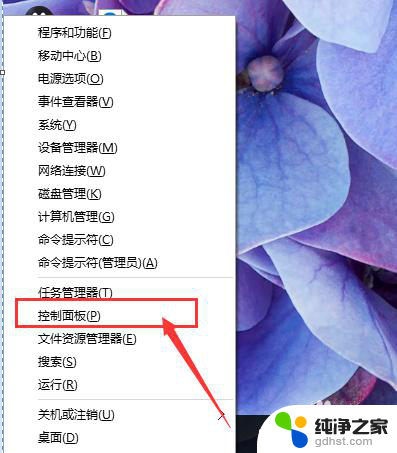 电脑桌面图标字体大小怎么调整快捷键
电脑桌面图标字体大小怎么调整快捷键2024-03-26
win10系统教程推荐
- 1 文件夹如何设置双击打开
- 2 桌面文件迁移至d盘
- 3 笔记本电脑能连接wlan吗
- 4 windows10鼠标失灵了怎么办
- 5 c盘系统还原点怎么清理
- 6 怎么让电脑显示电量
- 7 电脑调整鼠标灵敏度
- 8 如何设置默认文件打开方式
- 9 qq电话怎么设置铃声自定义
- 10 电脑设置光盘自动弹出播放不了视频